
Temos certeza de que você já ouviu falar sobre o alterar que a empresa de tecnologia baseada em Redmond irá implementar no menu Iniciar e na barra de tarefas do novo sistema operacional.
Com base nos comentários da comunidade, a Microsoft adicionou outra maneira de personalizar o que você vê no menu Iniciar, mas ainda é um recurso experimental, então não espere tê-lo ainda.
Na verdade, apenas um número limitado de Dev Channel Insiders pode testar a mudança futura, mas ela acabará sendo implementada para mais pessoas com o passar do tempo.
Como posso mostrar mais pinos no menu Iniciar?
Então, na chance de você ainda não estar usando um dos aplicativos de terceiros que permitem opções de personalização para o menu Iniciar no Windows 11, você certamente estará esperando ansiosamente por essa mudança.
Mas não pense que você poderá ancorar o menu Iniciar onde quiser na sua área de trabalho. Na verdade, a única novidade é o fato de que você poderá controlar mais do conteúdo dele.
Para ser mais específico, você pode ajustar o fluxo de pinos ou recomendações que são exibidos no próprio menu. E alternar entre os dois é muito fácil, como estamos prestes a mostrar a você.
De acordo com a Microsoft, podemos clicar com o botão direito em Iniciar para acessar rapidamente as configurações de Iniciar e escolher o Mais alfinetes ou Mais recomendações lopção ayout para mostrar uma linha extra de pinos ou recomendações, respectivamente.
Adicionando mais pinos
- Clique com o botão direito no menu Iniciar e selecione Configurações iniciais.
- Marque a caixa ao lado do Mais alfinetes opção.
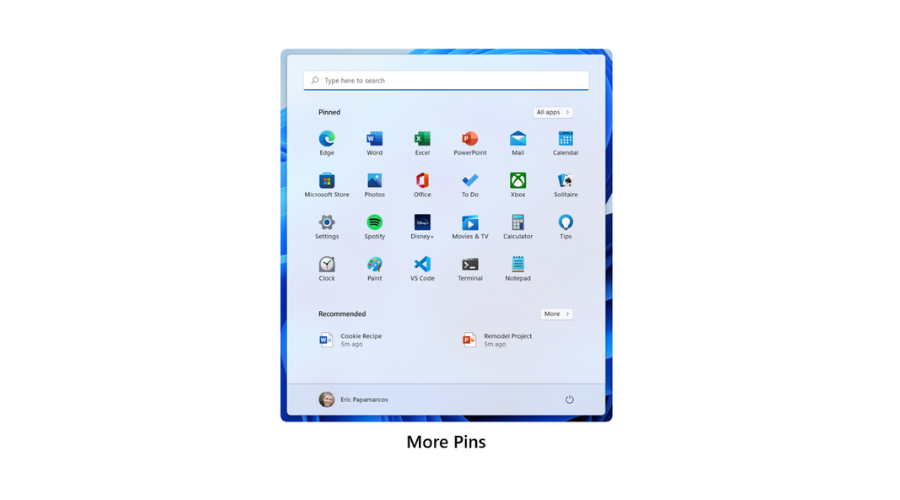
Adicionando mais recomendações
- Clique com o botão direito no menu Iniciar e selecione Configurações iniciais.
- Marque a caixa ao lado do Mais recomendações opção.
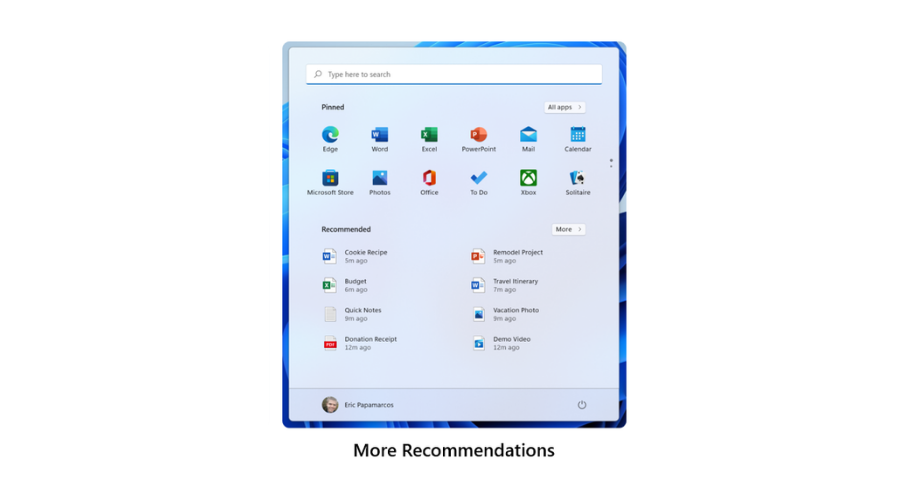
No entanto, se você não quiser mais de um ou do outro, pode apenas reverter essa opção para o Padrão, o que significa que haverá um número equilibrado dos dois.
Para definir o seu menu Iniciar não para favorecer nenhum deles, você faz exatamente o mesmo, da seguinte maneira:
- Clique com o botão direito no menu Iniciar e selecione Configurações iniciais.
- Marque a caixa ao lado do Predefinição opção.
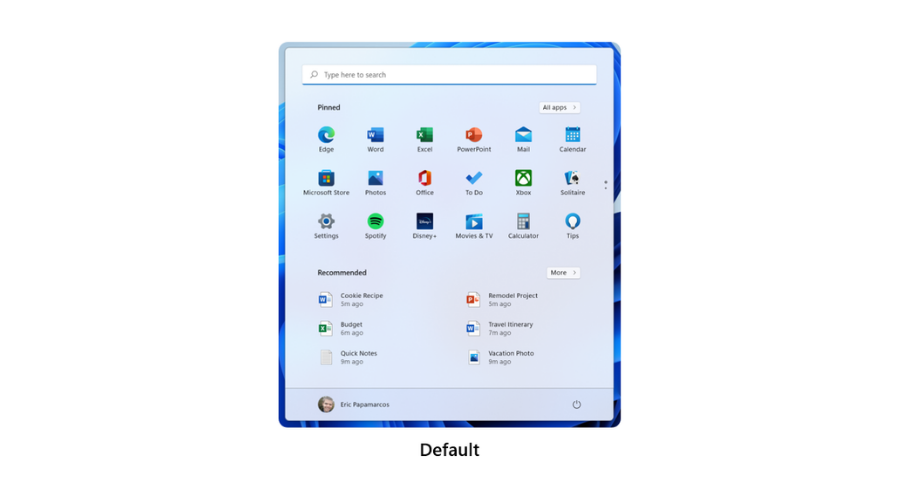
É basicamente isso! Um processo simples com um resultado útil. Certamente muitos já estarão esperando por este novo recurso, mas os usuários do Windows 11 não ficarão tão satisfeitos facilmente.
A comunidade quer ver os bons velhos tempos de múltiplas funcionalidades restauradas na barra de tarefas também. Mas vendo como a Microsoft está se saindo cada vez mais com base no feedback, isso ainda pode acontecer em breve.
Estamos ansiosos para ver quais novas ideias os desenvolvedores de Redmond virão e acompanharão de perto a evolução do novo sistema operacional, mantendo-nos informados à medida que avançamos.
Animado com as novas mudanças que estão sendo testadas pelo Dev Channel Insiders? Compartilhe sua opinião conosco na seção de comentários abaixo.


